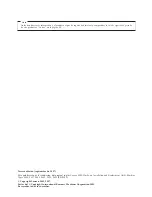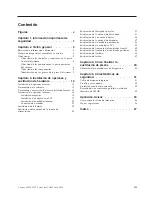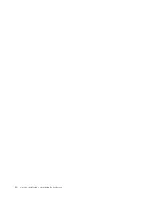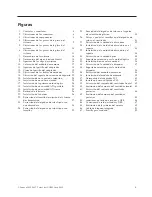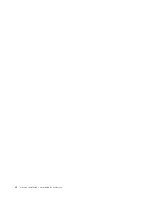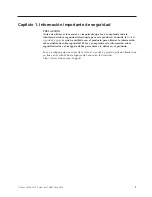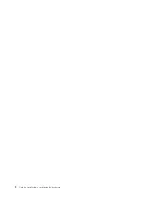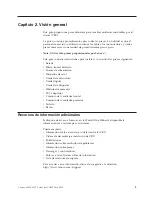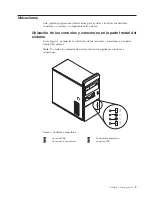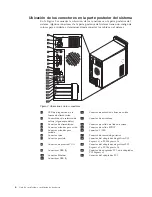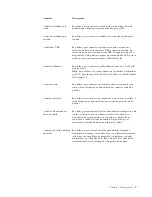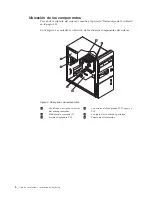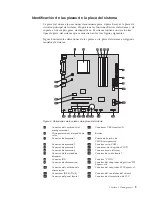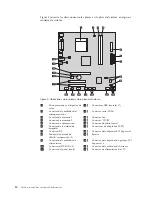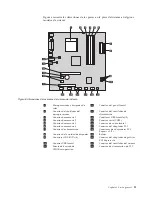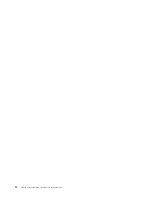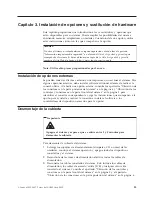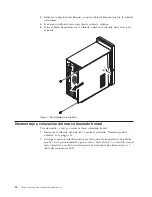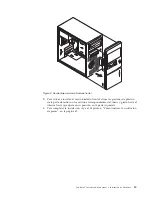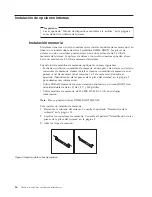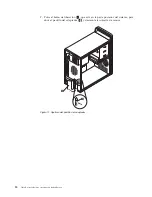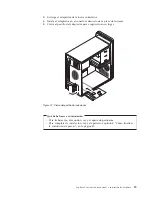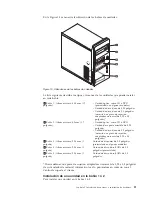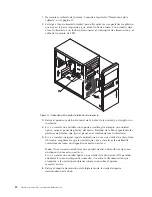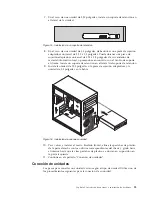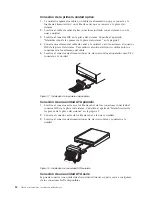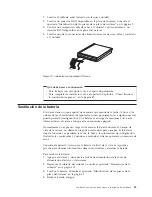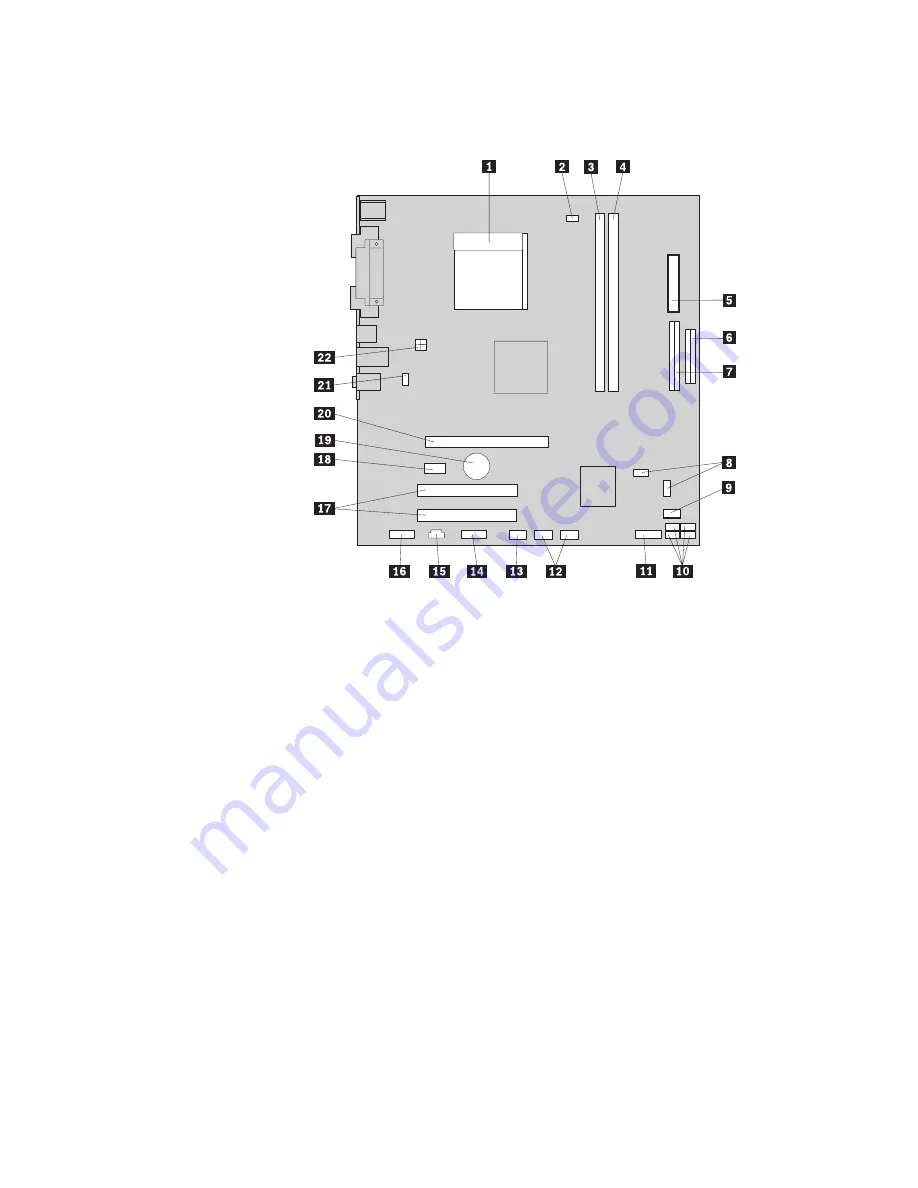
Figura
5
muestra
las
ubicaciones
de
las
piezas
en
la
placa
del
sistema
en
algunos
modelos
de
sistema.
1
Microprocesador
y
disipador
de
calor
12
Conectores
USB
frontales
(2)
2
Conector
del
ventilador
del
microprocesador
13
Conector
serie
(COM)
3
Conector
de
memoria
1
14
Conector
Leo
4
Conector
de
memoria
2
15
Conector
″
CD-IN
″
5
Conector
de
alimentación
16
Conector
de
audio
frontal
6
Conector
de
la
unidad
de
disquetes
17
Conectores
de
adaptador
PCI(2)
7
Conector
IDE
18
Conector
del
adaptador
PCI
Express
x1
8
Puentes
de
borrado
de
CMOS/recuperación
(2)
19
Batería
9
Conector
del
ventilador
de
alimentación
20
Conector
del
adaptador
de
gráficos
PCI
Express
x16
10
Conectores
IDE
SATA
(4)
21
Conector
del
ventilador
del
sistema
11
Conector
del
panel
frontal
22
Conector
de
alimentación
de
12
V
Figura
5.
Ubicaciones
de
las
piezas
de
la
placa
del
sistema
10
Guía
de
instalación
y
sustitución
de
hardware
Содержание 3000 7817
Страница 2: ......
Страница 3: ...Lenovo 3000 ...
Страница 6: ...iv Guía de instalación y sustitución de hardware ...
Страница 8: ...vi Guía de instalación y sustitución de hardware ...
Страница 10: ...2 Guía de instalación y sustitución de hardware ...
Страница 20: ...12 Guía de instalación y sustitución de hardware ...
Страница 56: ...48 Guía de instalación y sustitución de hardware ...
Страница 62: ...54 Guía de instalación y sustitución de hardware ...
Страница 67: ......
Страница 68: ...Número Pieza 43C3175 1P P N 43C3175 ...